Premier pas
Embarquement
Rejoignez-nous dans le Bnum, nous vous accompagnerons dans vos premiers pas et plus loin encore
Première découverte
Première connexion
Dans votre navigateur Internet, après avoir saisi l'adresse https://bnum.din.gouv.fr vous arrivez sur la page de connexion au Bnum.
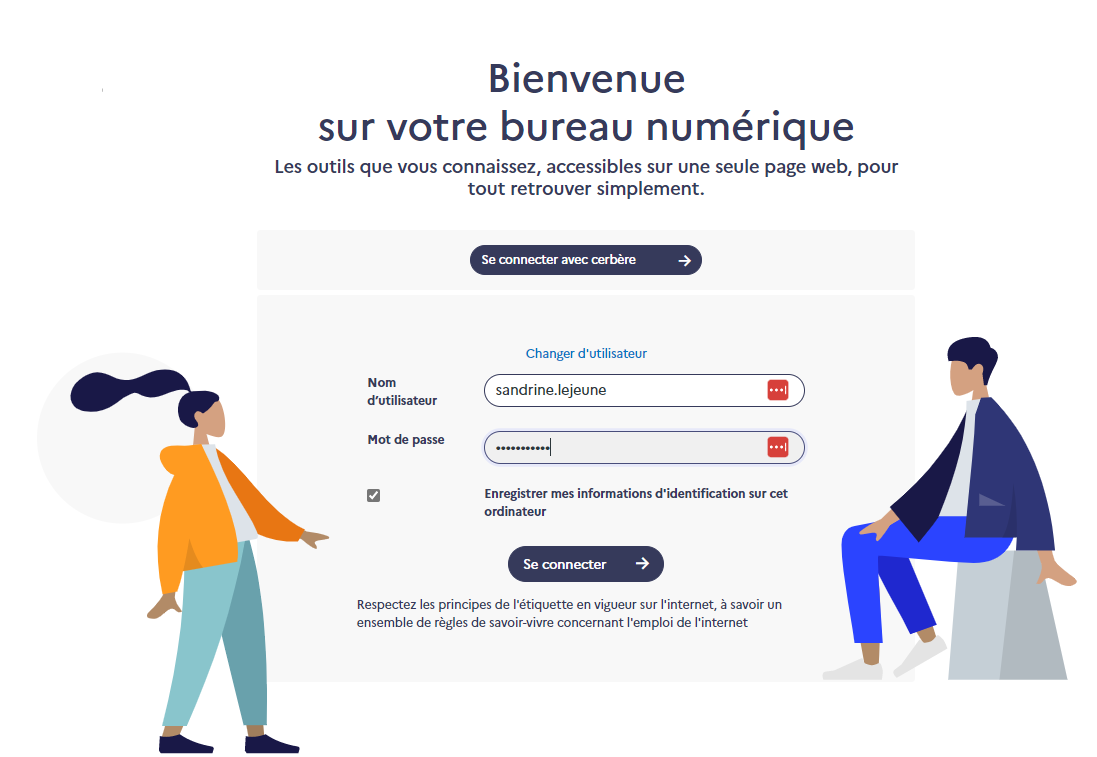
Nom d'utilisateur
Saisissez votre identifiant Mél. Il est du type prenom.nom ou prenom.nom.agri ou prenom.nom@educagri.fr, c'est celui que vous utilisez depuis toujours pour accéder à votre messagerie ou il vient de vous être communiqué par le gestionnaire de la messagerie de votre service, de votre établissement.
Mot de passe
Saisissez votre mot de passe Mél. Là aussi ... soit celui de toujours ... soit celui que l'on vient de vous transmettre.
Case à cocher
Si vous cochez cette option, vous enregistrez un "Témoin de connexion" ou "cookie" qui vous permettra de ne pas devoir ressaisir votre code de double authentification pendant 30 jours ou d'utiliser une connexion Cerbère. Le mot de passe n'est pas stocké, vous devrez le ressaisir si vous n'utilisez pas la connexion Cerbère.
Et maintenant
Cliquez sur le bouton  pour embarquer dans le Bnum.
pour embarquer dans le Bnum.
Une présentation rapide vous permet de découvrir l'interface, vous pouvez demander à reporter ce parcours de découverte à plus tard.
Personnaliser son Bnum
Pour afficher la page Accueil du Bnum, cliquez sur l'icone Maison ![]() en haut à gauche.
en haut à gauche.
Choisir son thème
Le Bnum propose plusieurs thèmes d'affichage, vous les retrouvez depuis la roue crantée ![]() de la barre d'outils du Bnum dans la section Paramètres \ Thèmes.
de la barre d'outils du Bnum dans la section Paramètres \ Thèmes.
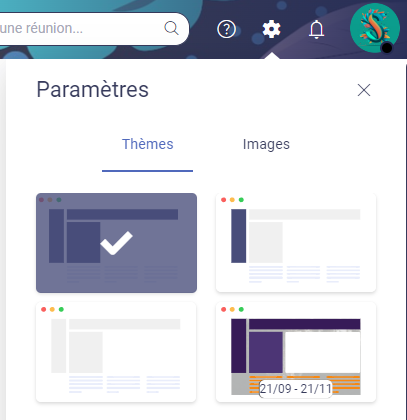
Certains thèmes ne seront présent que ponctuellement au cours de l'année, comme le thème Halloween dans l'image ci-dessus.
Choisir son image de bandeau
Le Bnum propose plusieurs images pour enjoliver le fond de votre barre d'outils, vous les retrouvez depuis la roue crantée ![]() de la barre d'outils du Bnum dans la section Paramètres \ Images.
de la barre d'outils du Bnum dans la section Paramètres \ Images.
L'image vide en haut à gauche permet de revenir à un bandeau sans image, l'image avec le symbole de téléchargement permet de télécharger votre propre image.
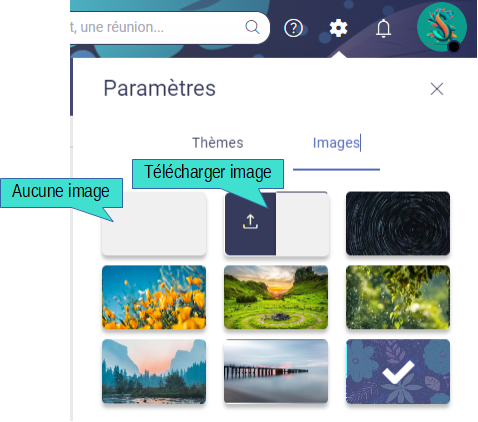
Afin de préserver les performances du Bnum, il est important de ne pas importer d'image de plus de 100 ko. Le format le plus adapté est le format svg et les dimensions attendues sont de 65 * 1800 pixels.
Team Mode clair vs Team Mode sombre
Depuis la roue crantée ![]() de la barre d'outils, dans les paramètres rapides qui sont proposés, vous pouvez choisir de rejoindre votre Team préférée "Mode clair" vs "Mode sombre" via le bouton qui active ou désactive le mode sombre.
de la barre d'outils, dans les paramètres rapides qui sont proposés, vous pouvez choisir de rejoindre votre Team préférée "Mode clair" vs "Mode sombre" via le bouton qui active ou désactive le mode sombre.

Définir la largeur des ascenseurs
Depuis la roue crantée ![]() de la barre d'outils, dans les paramètres rapides qui sont proposés, vous pouvez choisir la largeur des barres de défilement.
de la barre d'outils, dans les paramètres rapides qui sont proposés, vous pouvez choisir la largeur des barres de défilement.
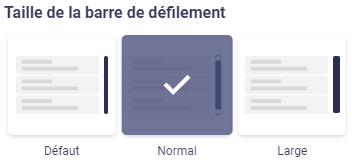
Déplier ou non la barre de défilement au survol
La barre de navigation, à gauche, s'étend lorsque la souris la survole pour afficher, le nom des modules à coté des icones. Vous pouvez choisir de bloquer cette barre, seule les icones seront affichées et le texte des modules sera disponible en info-bulle lors du survol des icones de cette barre.
Vous choisissez le comportement depuis la roue crantée ![]() de la barre d'outils, dans les paramètres rapides qui sont proposés.
de la barre d'outils, dans les paramètres rapides qui sont proposés.
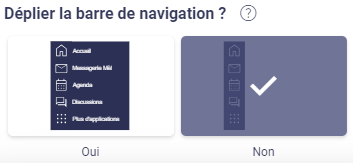
Cette barre de navigation est personnalisable, vous trouverez plus d'information dans l'article Barre de navigation
Vous n'avez pas trouvé votre réponse, vous avez une remarque ...
N'hésitez pas à venir en parler avec nous dans le salon de discussion #Bnum-infos